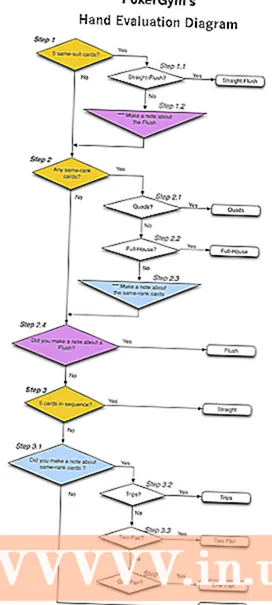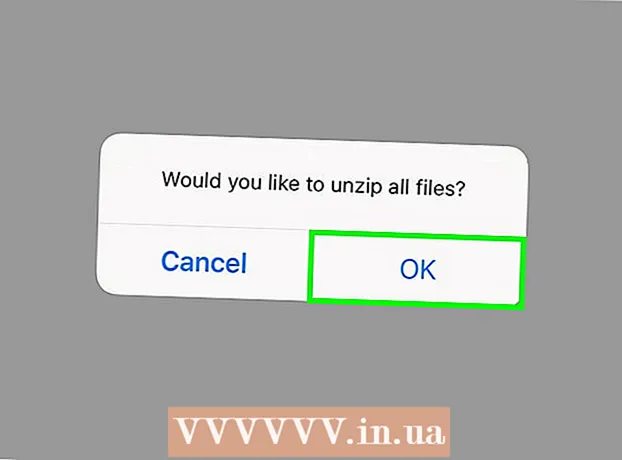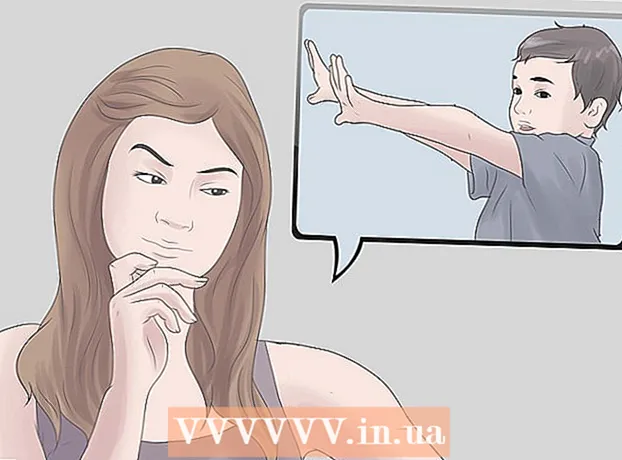Autor:
Gregory Harris
Data De Criação:
16 Abril 2021
Data De Atualização:
26 Junho 2024

Contente
- Passos
- Método 1 de 2: usando um modelo
- Método 2 de 2: como criar um orçamento pessoal do zero
- Pontas
- Avisos
Neste artigo, você aprenderá a gerenciar seu orçamento pessoal no Microsoft Excel, ou seja, criar uma tabela com informações sobre suas despesas, receitas e saldo. Para acelerar o processo, você pode usar modelos de orçamento pessoal prontos. Como alternativa, no Microsoft Excel, você pode criar uma tabela de orçamento pessoal do zero.
Passos
Método 1 de 2: usando um modelo
 1 Inicie o Microsoft Excel. Clique no ícone na forma de uma letra "X" branca sobre um fundo verde.
1 Inicie o Microsoft Excel. Clique no ícone na forma de uma letra "X" branca sobre um fundo verde.  2 Clique na barra de pesquisa. Ele está no topo da janela do Excel.
2 Clique na barra de pesquisa. Ele está no topo da janela do Excel. - Em um Mac, primeiro clique em Arquivo no canto superior esquerdo e, em seguida, clique em Novo a partir do modelo no menu.
 3 Digitar despesas na barra de pesquisa e clique em ↵ Entre. Uma lista de modelos de orçamento pessoal é exibida.
3 Digitar despesas na barra de pesquisa e clique em ↵ Entre. Uma lista de modelos de orçamento pessoal é exibida.  4 Selecione um modelo. Clique no modelo que se adapta às suas necessidades. A página de visualização do modelo será aberta.
4 Selecione um modelo. Clique no modelo que se adapta às suas necessidades. A página de visualização do modelo será aberta. - Recomendamos que você selecione o modelo Orçamento Pessoal ou Orçamento Simples.
 5 Clique em Escolher. É um botão à direita do modelo. Ele será aberto no Excel.
5 Clique em Escolher. É um botão à direita do modelo. Ele será aberto no Excel.  6 Preencha o modelo. Esta etapa depende do modelo selecionado; na maioria dos casos, você precisará inserir dados de receitas e despesas e calcular o saldo.
6 Preencha o modelo. Esta etapa depende do modelo selecionado; na maioria dos casos, você precisará inserir dados de receitas e despesas e calcular o saldo. - A maioria dos modelos tem fórmulas, portanto, as alterações feitas em células específicas do modelo serão refletidas nos valores de outras células.
 7 Economize um orçamento pessoal. Por esta:
7 Economize um orçamento pessoal. Por esta: - janelas - Clique em Arquivo> Salvar como> Este PC, clique na pasta para salvar no painel esquerdo, insira um nome de arquivo (por exemplo, Orçamento pessoal) na caixa de texto Nome do arquivo e clique em Salvar.
- Mac - Clique em "Arquivo"> "Salvar como", digite um nome para o arquivo (por exemplo, "Orçamento pessoal"), no menu "Onde", selecione a pasta a ser salva e clique em "Salvar".
Método 2 de 2: como criar um orçamento pessoal do zero
 1 Inicie o Microsoft Excel. Clique no ícone na forma de uma letra "X" branca sobre um fundo verde.
1 Inicie o Microsoft Excel. Clique no ícone na forma de uma letra "X" branca sobre um fundo verde.  2 Clique em Livro em branco. É uma opção no lado superior esquerdo da janela.
2 Clique em Livro em branco. É uma opção no lado superior esquerdo da janela. - Em um Mac, pule esta etapa se o Excel abrir uma planilha em branco.
 3 Insira os títulos das colunas. Digite nas seguintes células:
3 Insira os títulos das colunas. Digite nas seguintes células: - A1 - insira "Data"
- B1 - insira o nome"
- C1 - insira "Despesas"
- D1 - insira "Renda"
- E1 - insira "Saldo"
- F1 - Insira "Notas"
 4 Insira seus dados de gastos por pelo menos um mês. Na coluna "Nome", insira o nome do que você gastou ou pretende gastar durante o mês. Agora na coluna “Despesas” digite o valor gasto. Insira também as datas apropriadas na coluna Data.
4 Insira seus dados de gastos por pelo menos um mês. Na coluna "Nome", insira o nome do que você gastou ou pretende gastar durante o mês. Agora na coluna “Despesas” digite o valor gasto. Insira também as datas apropriadas na coluna Data. - Você também pode inserir todas as datas do mês e preencher apenas os dias que apresentam despesas.
 5 Insira a receita. Na coluna "Receita", insira o valor que você ganhará em um dia específico. Se você não ganhar nada nesse dia, deixe a cela vazia.
5 Insira a receita. Na coluna "Receita", insira o valor que você ganhará em um dia específico. Se você não ganhar nada nesse dia, deixe a cela vazia.  6 Digite o restante. Subtraia a despesa da receita (para um dia específico) e insira o resultado na coluna "Saldo".
6 Digite o restante. Subtraia a despesa da receita (para um dia específico) e insira o resultado na coluna "Saldo".  7 Insira suas notas. Se algum número (receita, despesa, saldo) parecer estranho, comente-o na coluna "Notas" na linha correspondente. Isso tornará mais fácil para você se lembrar de grandes / pequenas receitas ou despesas.
7 Insira suas notas. Se algum número (receita, despesa, saldo) parecer estranho, comente-o na coluna "Notas" na linha correspondente. Isso tornará mais fácil para você se lembrar de grandes / pequenas receitas ou despesas. - Se desejar, insira "Recorrente" na linha para os custos de sua assinatura ou serviço mensal (semanal).
 8 Insira a fórmula. Clique na primeira célula em branco na coluna "Despesas" e digite = SUM (C2: C #), onde em vez de # substitua o número da linha pela última célula preenchida na coluna "C". Clique em ↵ Entre - a célula exibirá a soma de todas as despesas.
8 Insira a fórmula. Clique na primeira célula em branco na coluna "Despesas" e digite = SUM (C2: C #), onde em vez de # substitua o número da linha pela última célula preenchida na coluna "C". Clique em ↵ Entre - a célula exibirá a soma de todas as despesas. - Insira a mesma fórmula nas colunas "Receita" e "Saldo", mas substitua "C" por "D" e "E", respectivamente.
 9 Economize um orçamento pessoal. Por esta:
9 Economize um orçamento pessoal. Por esta: - janelas - Clique em Arquivo> Salvar como> Este PC, clique na pasta para salvar no painel esquerdo, insira um nome de arquivo (por exemplo, Orçamento pessoal) na caixa de texto Nome do arquivo e clique em Salvar.
- Mac - Clique em "Arquivo"> "Salvar como", digite um nome para o arquivo (por exemplo, "Orçamento pessoal"), no menu "Onde", selecione a pasta a ser salva e clique em "Salvar".
Pontas
- Você também pode usar modelos no Planilhas Google (se não tiver acesso ao Microsoft Excel).
- As fórmulas no modelo e na tabela criada pelo próprio irão recalcular os valores se você alterar os dados nas células.
Avisos
- Seu orçamento provavelmente não será muito preciso, pois sempre haverá despesas das quais você não se lembra ao preencher a planilha, bem como despesas não planejadas.